CAD開(kāi)啟硬件加速功能的方法
我們?cè)谑褂肅AD完成繪圖工作的時(shí)候,偶爾會(huì)出現(xiàn)卡頓的情況,這種時(shí)候我們可以通過(guò)打開(kāi)CAD的【硬件加速】功能,就可以順利運(yùn)行CAD了。但是有的時(shí)候會(huì)遇到無(wú)法啟用這一功能的情況,那么我們應(yīng)該如何應(yīng)對(duì)呢。下面就讓小編帶著大家一起來(lái)看看吧。
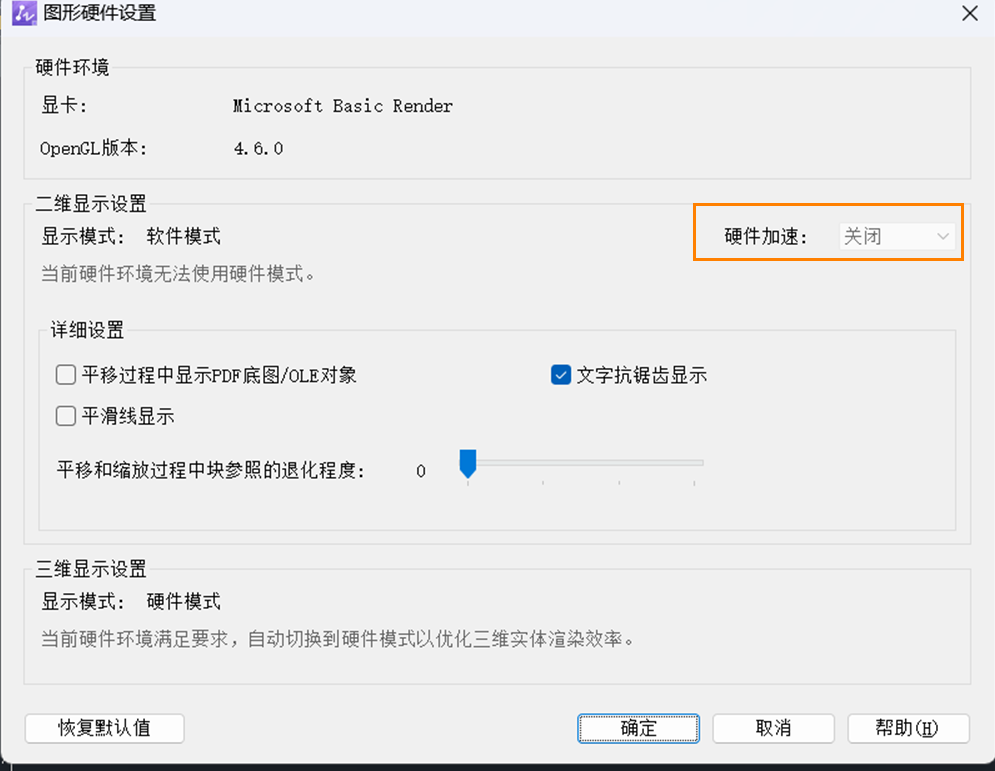
具體步驟如下:
1. 方法一:設(shè)置路徑針對(duì)win10系統(tǒng),其他系統(tǒng)需尋找相關(guān)功能
a. 對(duì)于WIN10系統(tǒng):請(qǐng)?jiān)谧烂嫔嫌益I點(diǎn)擊,選擇【顯示設(shè)置】
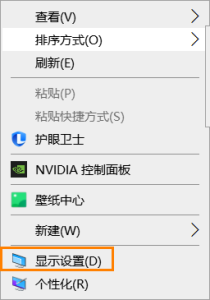
b. 將窗口滾動(dòng)到最下方,找到并點(diǎn)擊【圖形設(shè)置】
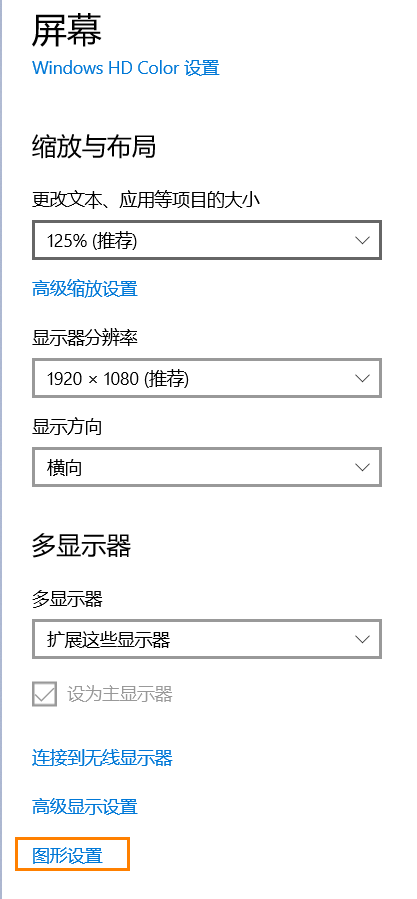
c. 單擊【瀏覽】,然后添加位于軟件安裝目錄下的【ZWCAD.exe】和【ZwDrShaderCompiler.exe】
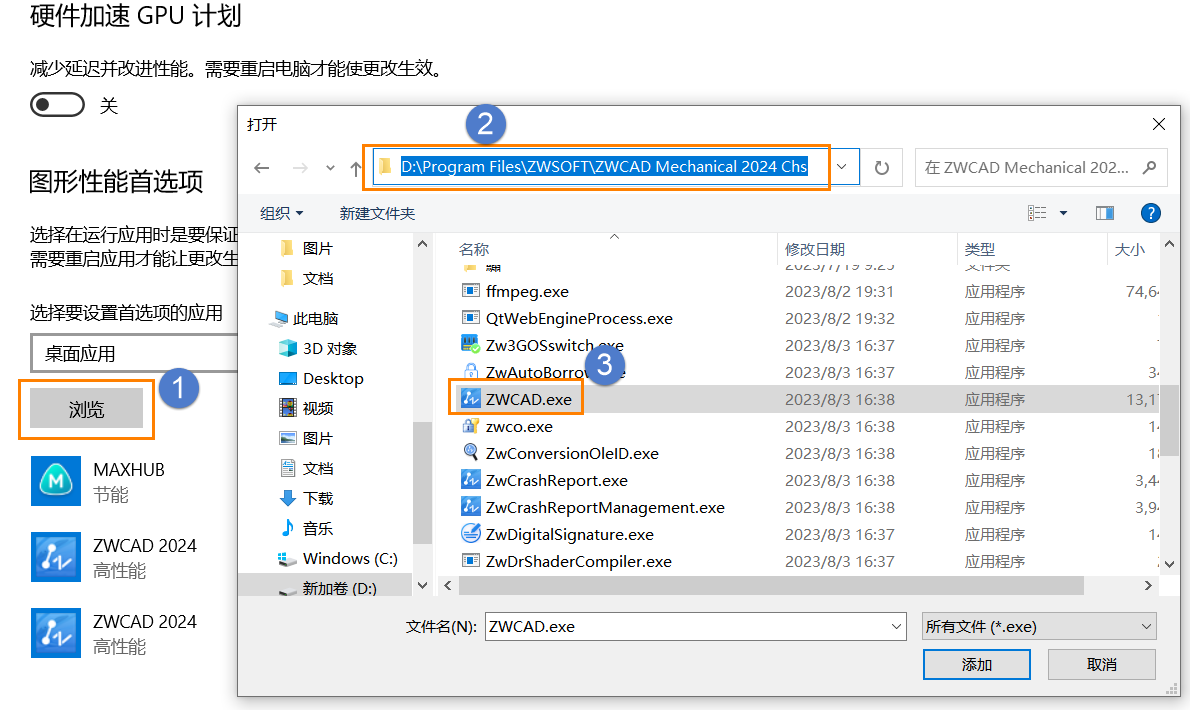
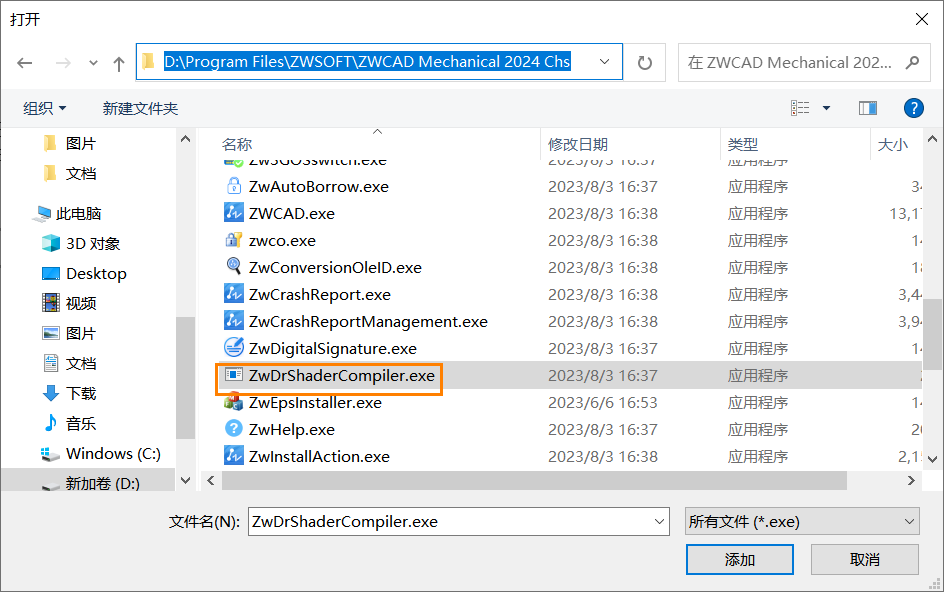
d. 重新打開(kāi)軟件即可啟用【硬件加速】
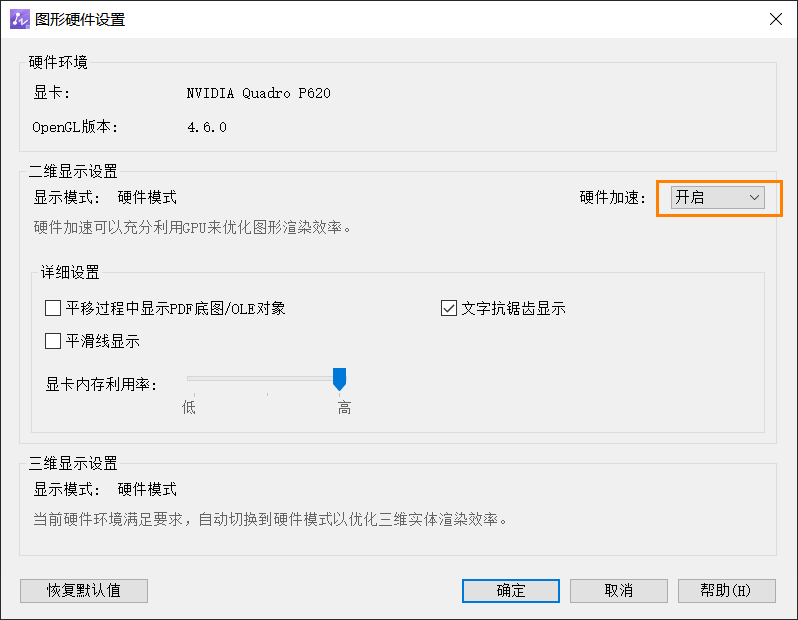
2. 方法二:升級(jí)顯卡驅(qū)動(dòng)以支持硬件加速功能
a.確認(rèn)顯卡型號(hào)。以下顯卡型號(hào)目前不支持啟用硬件加速:Intel(R) UHD Graphics 630及以下系列、Intel(R) HD Graphics系列、AMD Radeon(TM) HD系列、AMD Radeon HD系列、NVIDIA GeForce GT 710及以下系列。
b.確認(rèn)OpenGL版本。只有OpenGL 4.2或以上版本才支持啟用硬件加速。如果OpenGL版本低于4.2,我們可以嘗試升級(jí)系統(tǒng)的顯卡驅(qū)動(dòng)程序。
以上就是本篇文章的全部?jī)?nèi)容,希望對(duì)您有所幫助。更多資訊請(qǐng)關(guān)注中望CAD官方公眾號(hào)。
推薦閱讀:CAD
推薦閱讀:CAD制圖
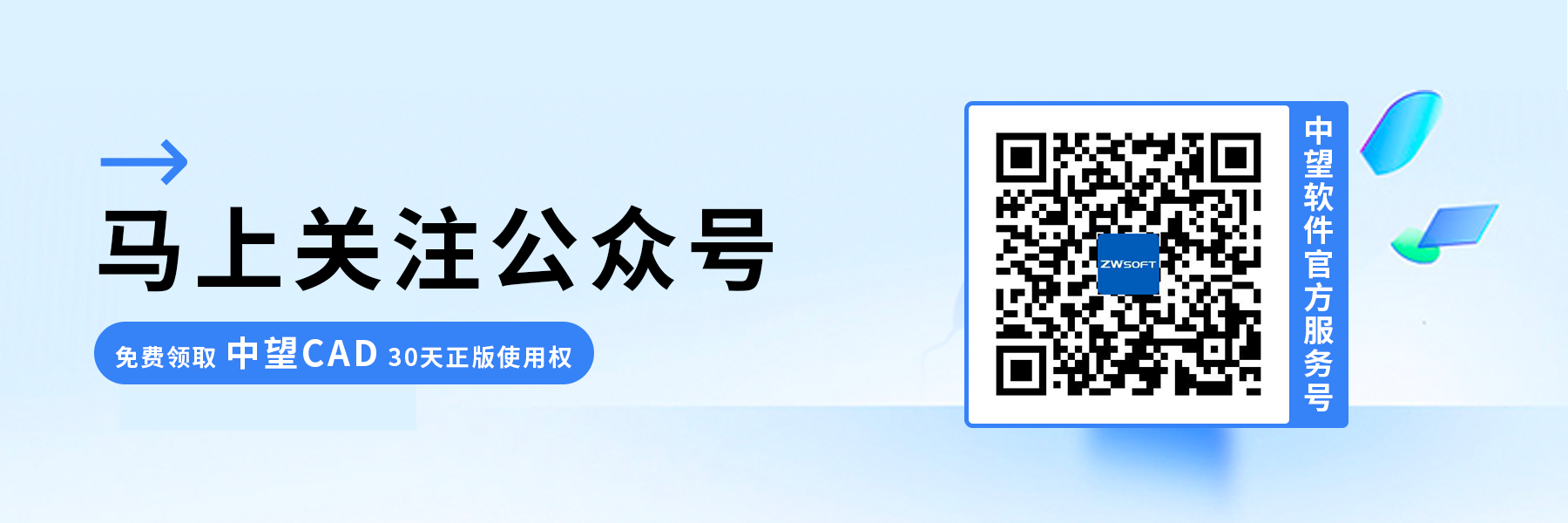
·中望CAx一體化技術(shù)研討會(huì):助力四川工業(yè),加速數(shù)字化轉(zhuǎn)型2024-09-20
·中望與江蘇省院達(dá)成戰(zhàn)略合作:以國(guó)產(chǎn)化方案助力建筑設(shè)計(jì)行業(yè)數(shù)字化升級(jí)2024-09-20
·中望在寧波舉辦CAx一體化技術(shù)研討會(huì),助推浙江工業(yè)可持續(xù)創(chuàng)新2024-08-23
·聚焦區(qū)域發(fā)展獨(dú)特性,中望CAx一體化技術(shù)為貴州智能制造提供新動(dòng)力2024-08-23
·ZWorld2024中望全球生態(tài)大會(huì)即將啟幕,誠(chéng)邀您共襄盛舉2024-08-21
·定檔6.27!中望2024年度產(chǎn)品發(fā)布會(huì)將在廣州舉行,誠(chéng)邀預(yù)約觀看直播2024-06-17
·中望軟件“出海”20年:代表中國(guó)工軟征戰(zhàn)世界2024-04-30
·玩趣3D:如何應(yīng)用中望3D,快速設(shè)計(jì)基站天線傳動(dòng)螺桿?2022-02-10
·趣玩3D:使用中望3D設(shè)計(jì)車頂帳篷,為戶外休閑增添新裝備2021-11-25
·現(xiàn)代與歷史的碰撞:阿根廷學(xué)生應(yīng)用中望3D,技術(shù)重現(xiàn)達(dá)·芬奇“飛碟”坦克原型2021-09-26
·我的珠寶人生:西班牙設(shè)計(jì)師用中望3D設(shè)計(jì)華美珠寶2021-09-26
·9個(gè)小妙招,切換至中望CAD竟可以如此順暢快速 2021-09-06
·原來(lái)插頭是這樣設(shè)計(jì)的,看完你學(xué)會(huì)了嗎?2021-09-06
·玩趣3D:如何巧用中望3D 2022新功能,設(shè)計(jì)專屬相機(jī)?2021-08-10
·如何使用中望3D 2022的CAM方案加工塑膠模具2021-06-24
·CAD圖形文件被寫保護(hù)怎樣保存圖紙?2018-09-14
·CAD如何畫圓角2021-09-24
·CAD2022手動(dòng)加載EC的方法2024-07-11
·CAD中的放樣功能是什么2023-02-17
·CAD智能批量打印選中不了圖紙?jiān)趺唇鉀Q?2024-05-11
·在CAD中設(shè)計(jì)筷子有什么技巧嗎?2020-05-20
·CAD繪制螺旋線的步驟2019-12-27
·CAD中的增量角怎么用2018-04-08
















